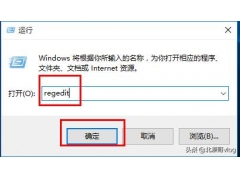咱们深度技术有很多小伙伴都安装了win10专业版系统,有一位小伙伴在使用电脑的时候,有时候要下载一些大文件,经常要几个小时,又不可能老是看着电脑,就想起win10电脑定时关机的功能,但是用户对win10系统如何设置定时关机不是很了解,接下去深度系统小编就将设置的方法分享给大家。
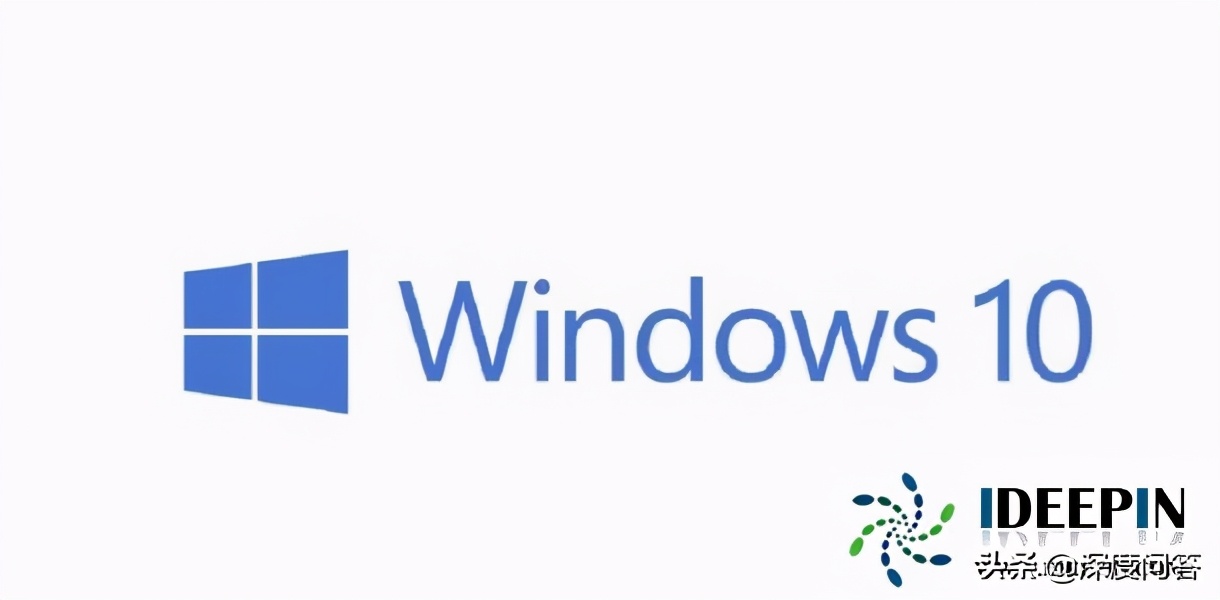
方法如下:
1,首先,在win10系统桌面上按下“win+r”组合键,打开运行窗口输入命令为“at 时间 shutdown -s”,比如说想要在晚上十点整关机,运行窗口输入“at 22:00 shutdown -s”即可。
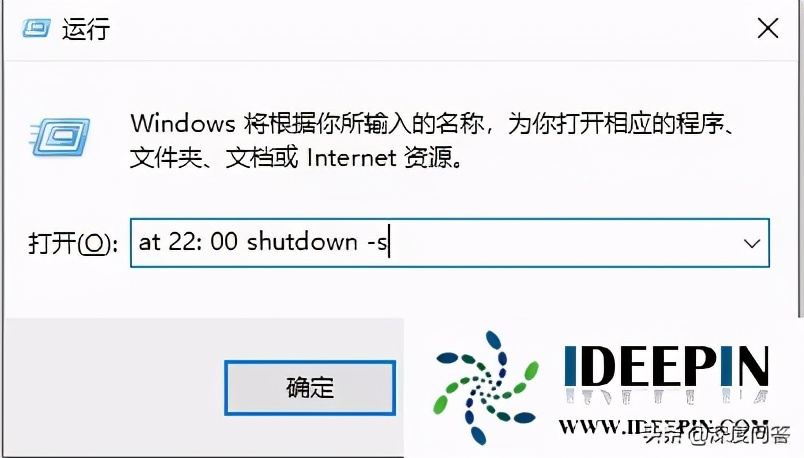
2,如果中途又不想设定时关机的话,一样按“win+r”打开运行窗口,输入命令“shutdown -a”按下回车键即可取消。
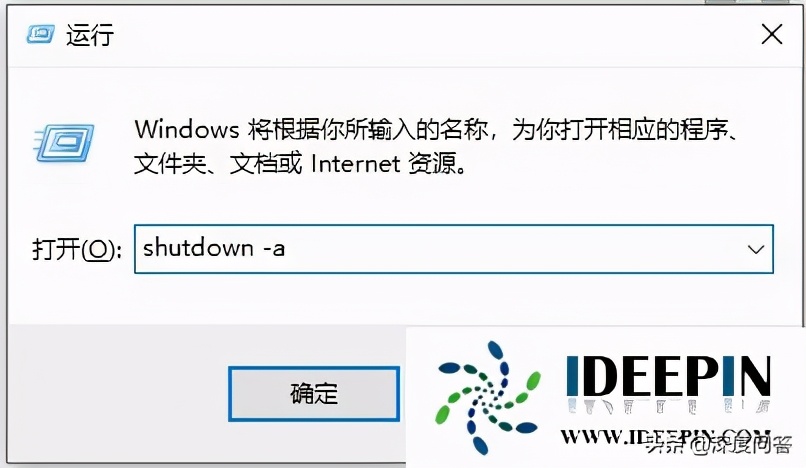
3,取消完成后,桌面右下角出现如下提示。
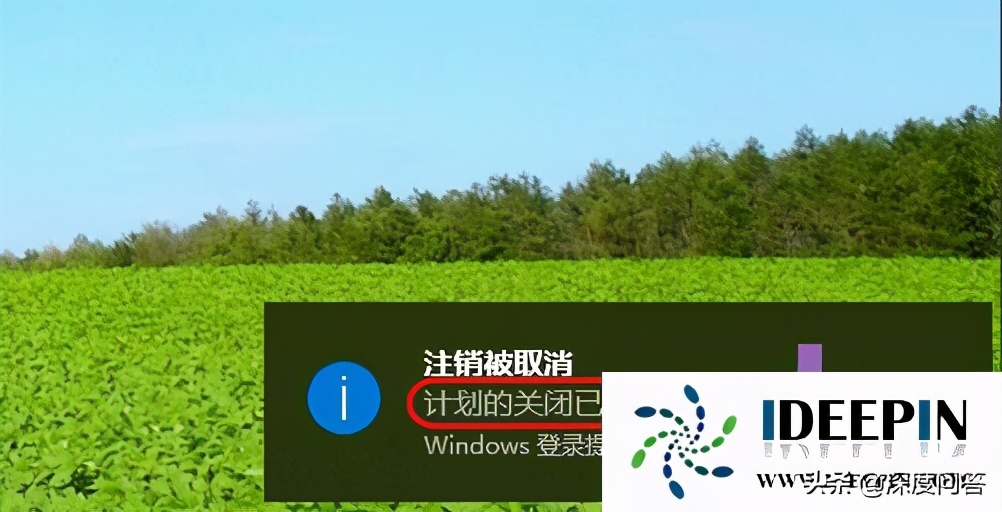
以上是深度技术系统分享关于Windows10专业版系统电脑定时关机的设置方法,希望能够帮助到大家。